В предыдущих статья о поверхностном моделировании мы рассматривали типы поверхностей, являющиеся параметрическими. Они могут быть отредактированы путем изменения значений управляющих размеров, либо с помощью специальных операций поверхностного моделирования.
В этой статье мы познакомим пользователей SOLIDWORKS такими инструментами , как : Удлинение, Обрезка, Заполнение, Сшитая Поверхность, Скругление, Удаление.
Удлинение дает возможность наращивать поверхность относительно внешних кромок с сохранением закона построения исходной поверхности или прямолинейно по касательной по линиям контура.
В настройках инструмента в пункте Тип удлинения предлагается выбрать 2 типа удлинения: Линейный и Та же поверхность. Различия в типах продемонстрированы на картинке внизу

Обрезка дает возможность отсекать от исходной поверхности ее части с помощью других поверхностей, вспомогательных плоскостей или эскизов, либо выполнять взаимную обрезку поверхностей.
В настройках инструмента предлагается выбрать один из типов отсечения: «Стандарт» или «Взаимное».
При «Стандартном» типе выбирается в поле «Инструмент отсечения» поверхность, относительно которой будет проводиться отсечение плоскости, выбранной в следующем поле. Далее есть 2 сценария действий– «Сохранить выбранное» и «Удалить выбранное». Сценарии действий продемонстрированы на картинках внизу.
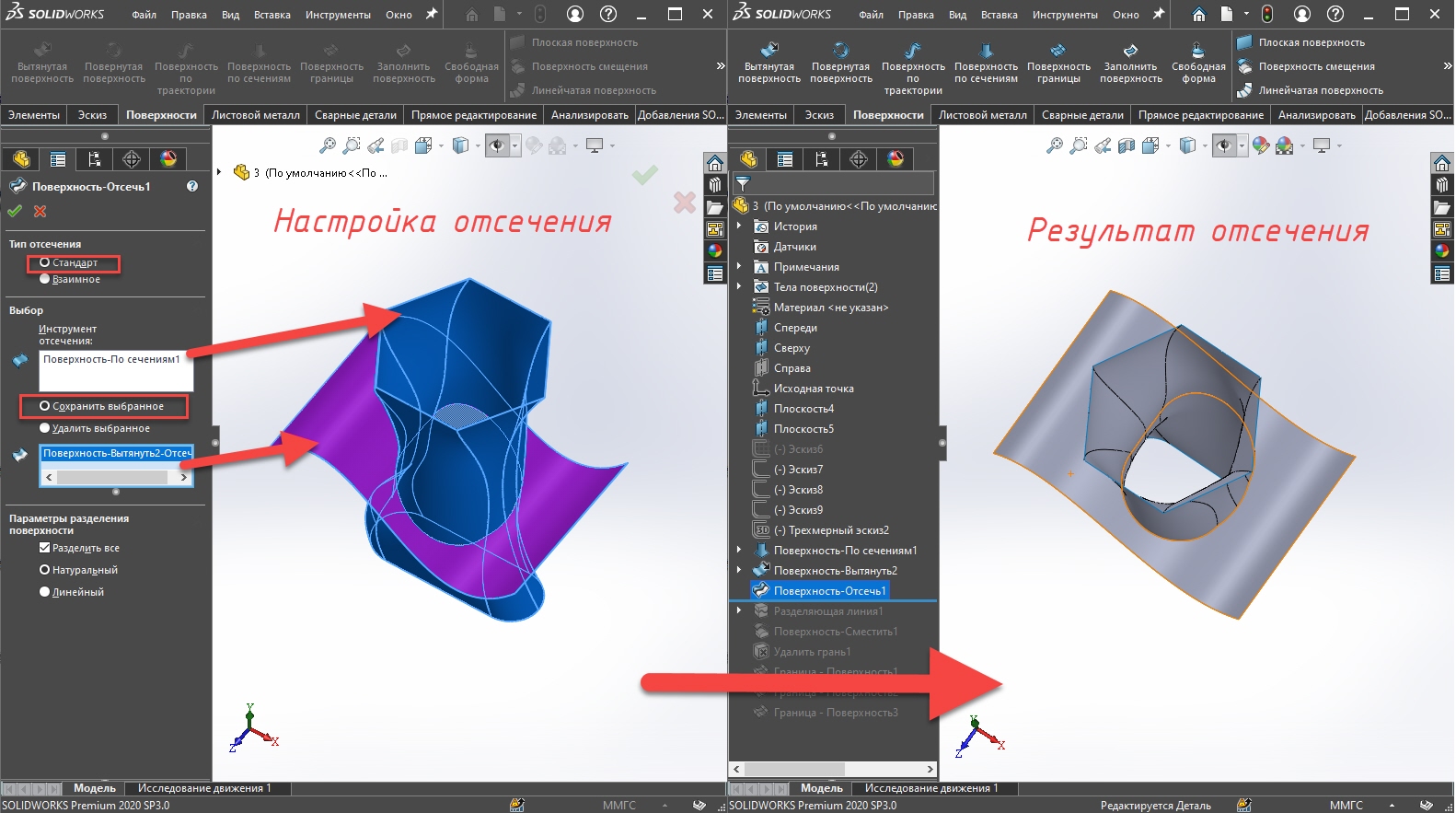
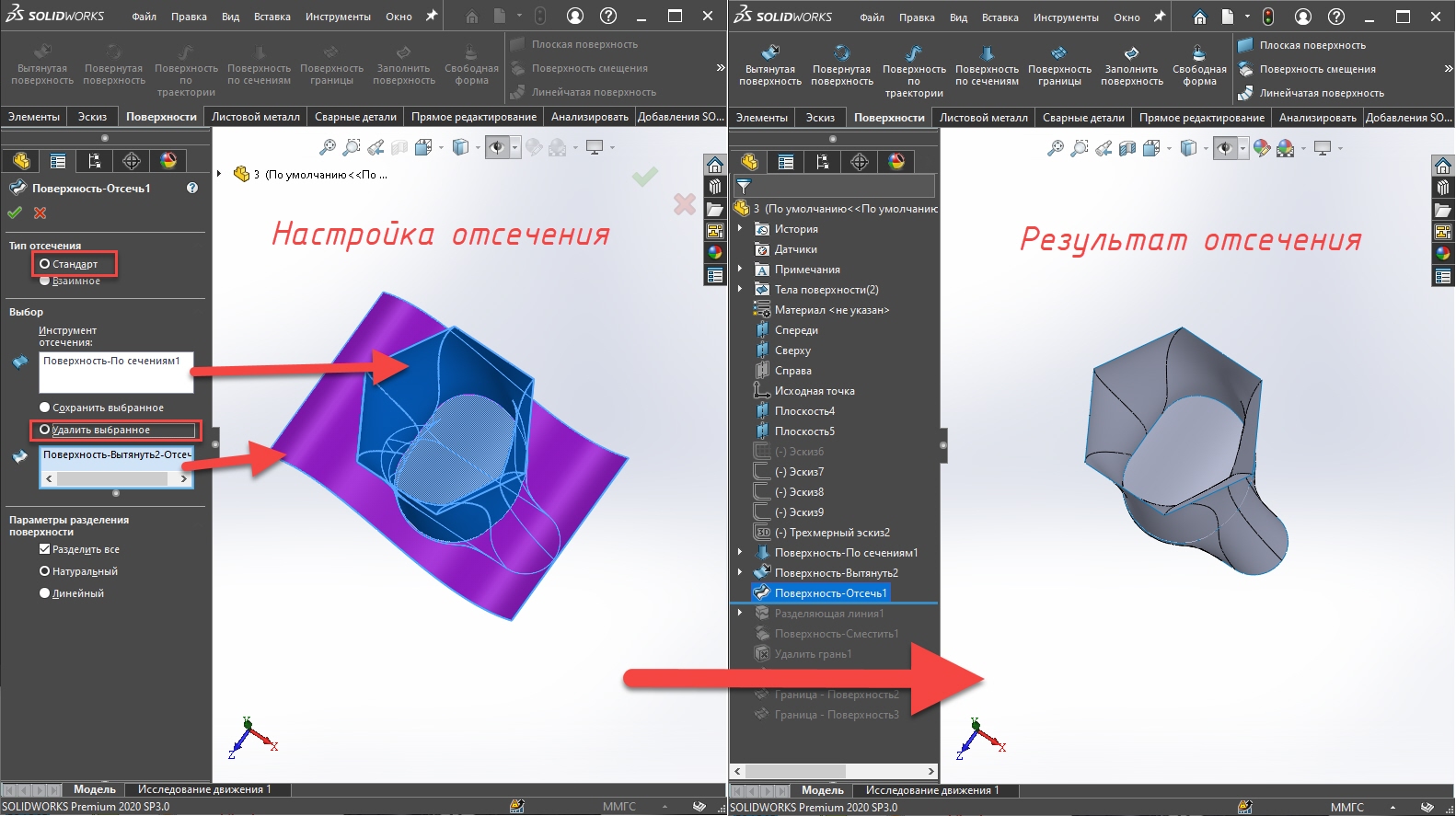
Второй тип «Взаимное». Выбираем все поверхности, которые будут участвовать в процессе отсечения в поле «Поверхность». Далее есть 2 сценария действий– «Сохранить выбранное» и «Удалить выбранное». Выбираем необходимое. Сценарий действий продемонстрированы на картинках внизу.
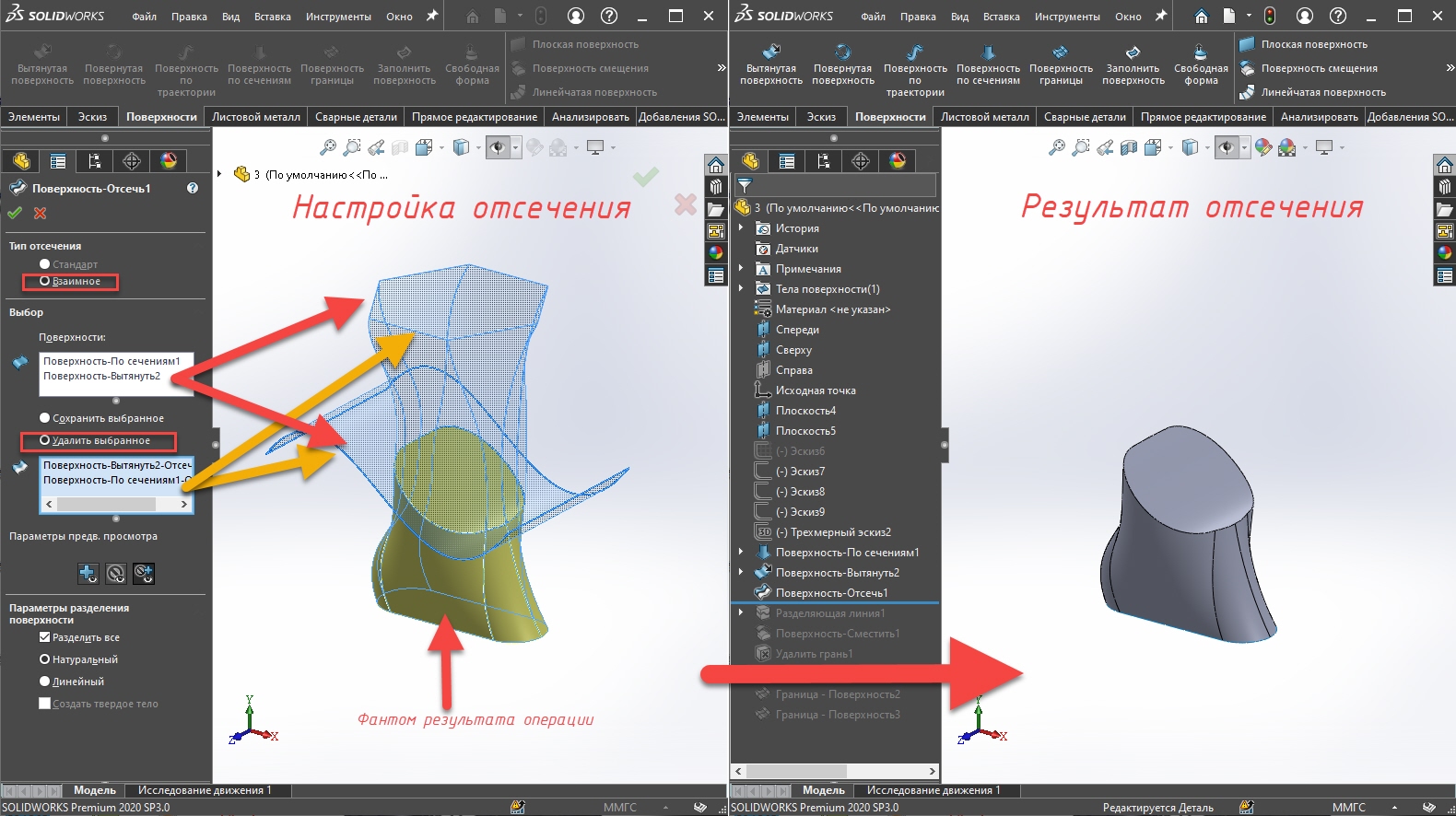

Заполнение обеспечивает постановку «заплатки» на отверстие в поверхности с соблюдением касательности к исходной поверхности по замкнутому контуру.
Выбираем граничные кромки, далее выбираем тип контакта. Выбираем один из 3 типов: «Контакт», «Касательность» и «Кривизна». На модели отображается фантом результата операции. Результатом данной операции является создание новой поверхности.
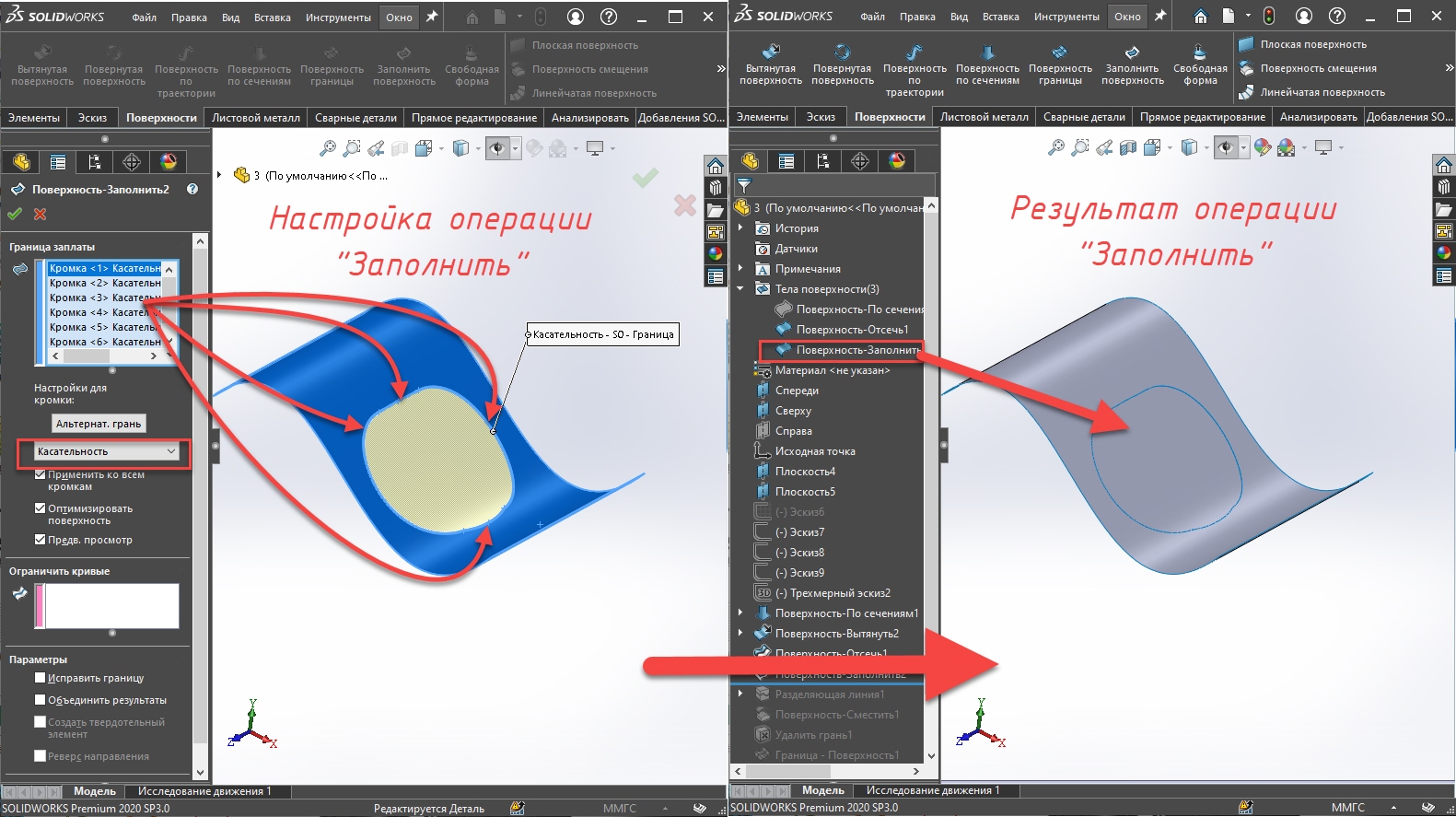
Сшитая поверхность предназначена для объединения нескольких поверхностей в одну.
В настройках инструмента выбираем поверхности, которые соприкасаются границами и нажимаем «ОК» Настройка выполнена.
Ориентиром того, что поверхности не сшиты, является отображение границы поверхностей. У несшитых поверхностей граница разделения синего цвета, когда поверхности сшиты - граница становиться черной.

Если сшивать нужно поверхности, которые образуют замкнутый внутренний объем, можно в результате получить твердое тело.

Скругление обеспечивает построение гладкого сопряжения между несоединенными поверхностями или скругления постоянного/переменного радиуса между поверхностями, имеющими общую кромку.
Этот инструмент работает аналогично, как и инструмент скругление для твердых тел.
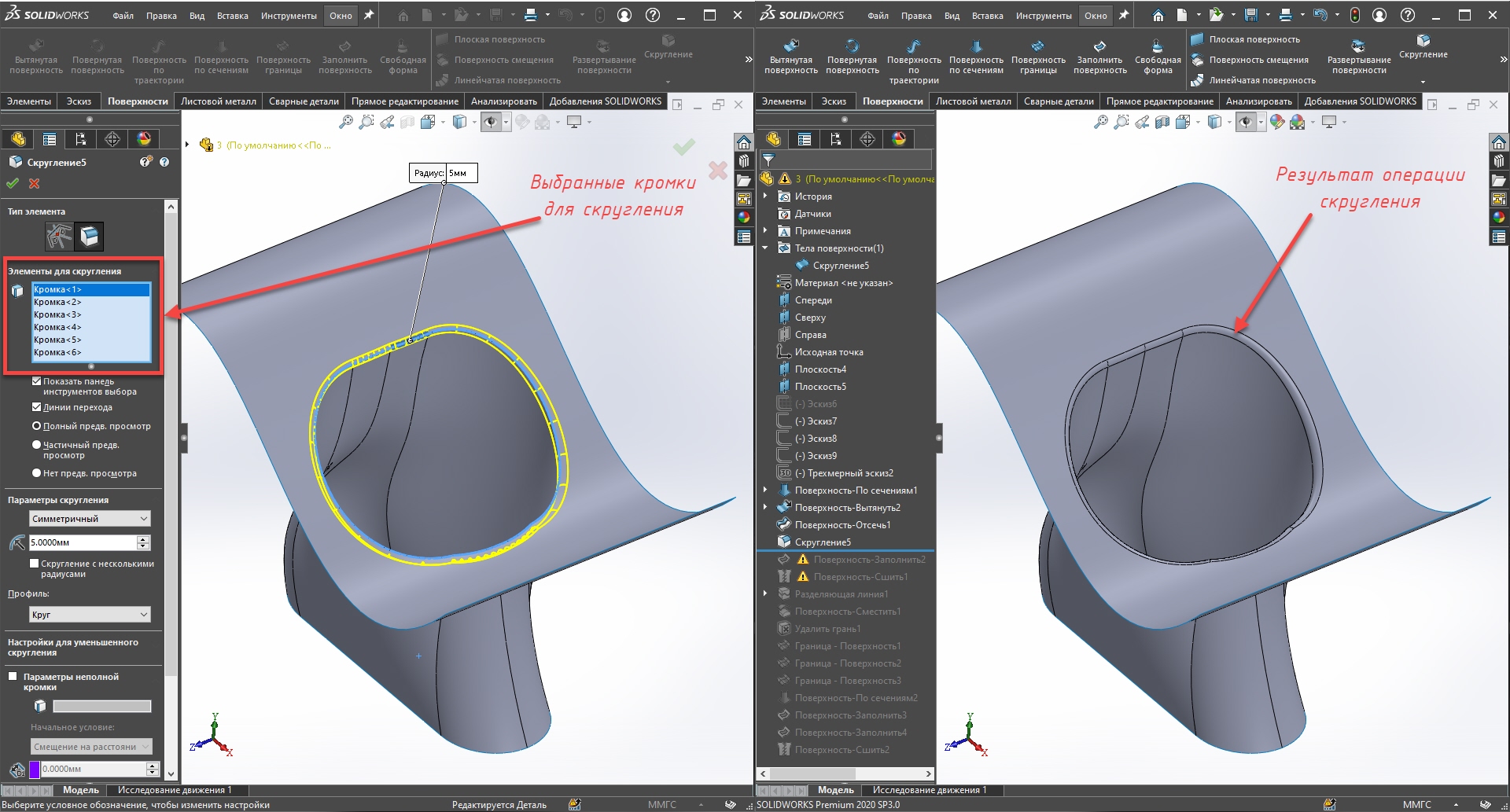
Удаление — удаляет из модели поверхность.
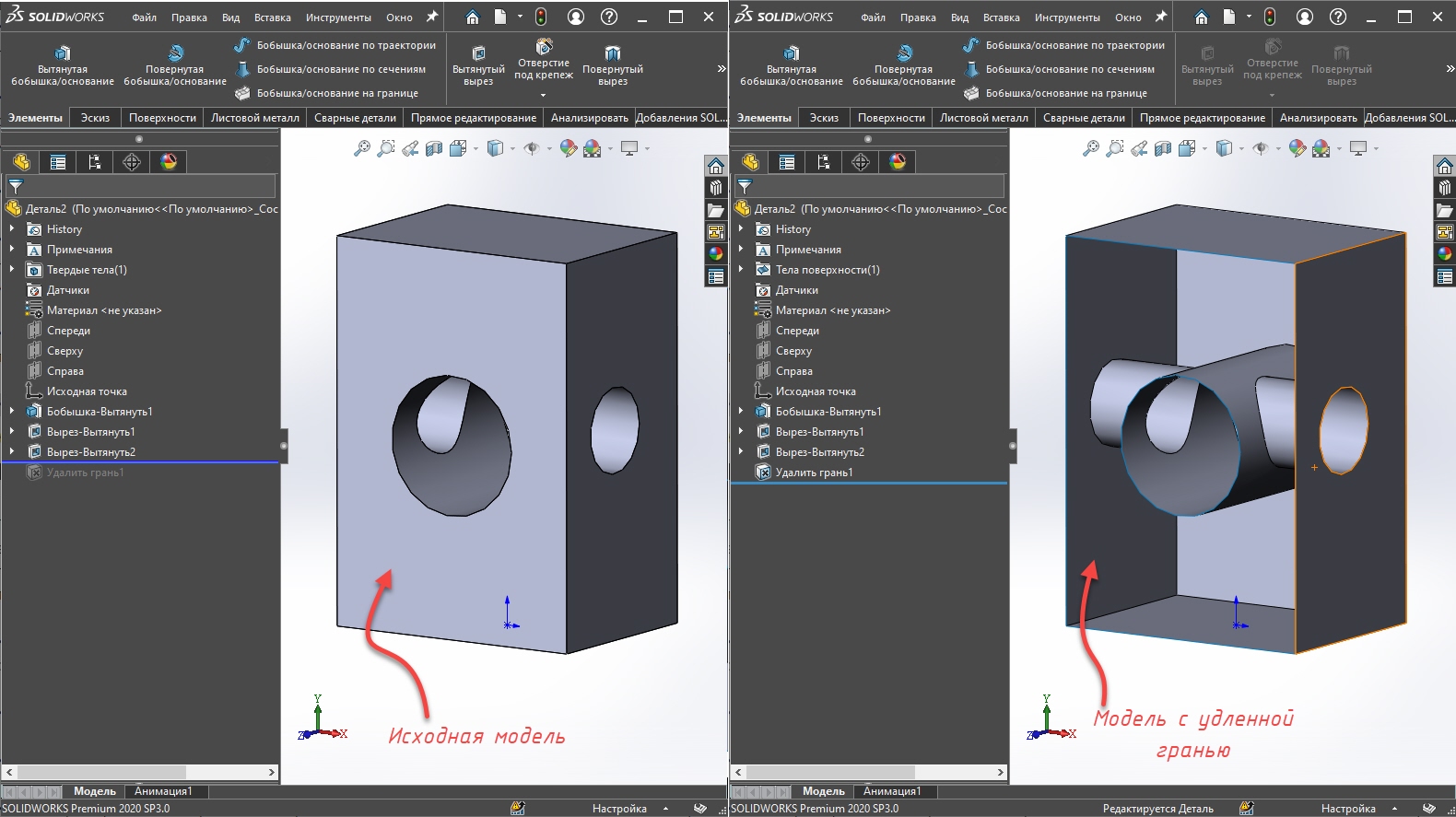
Когда из твердой детали удаляется грань, то SOLIDWORKS больше не может определить границу, ранее существующего объема. Программа автоматически переводит деталь из твердого тела в множество поверхностей. Это удобная функция, когда программа неправильно распознала импортированную деталь, в этом случае можно удалить грань и достроить ее поверхностями. Следующим шагом можно сшить все поверхности и опять получить твердотельную деталь.
Следующий инструмент - Удаление отверстия. Это отдельный инструмент для поверхностного моделирования в SOLIDWORKS. Инструмент находиться во вкладке «Поверхности» на панели CommandManager.

Нужен замкнутый контур на поверхности.. При нажатии на кромку, если весь контур удовлетворяет требования программы, автоматически выбирается весь контур и создается фантом заполненного отверстия.
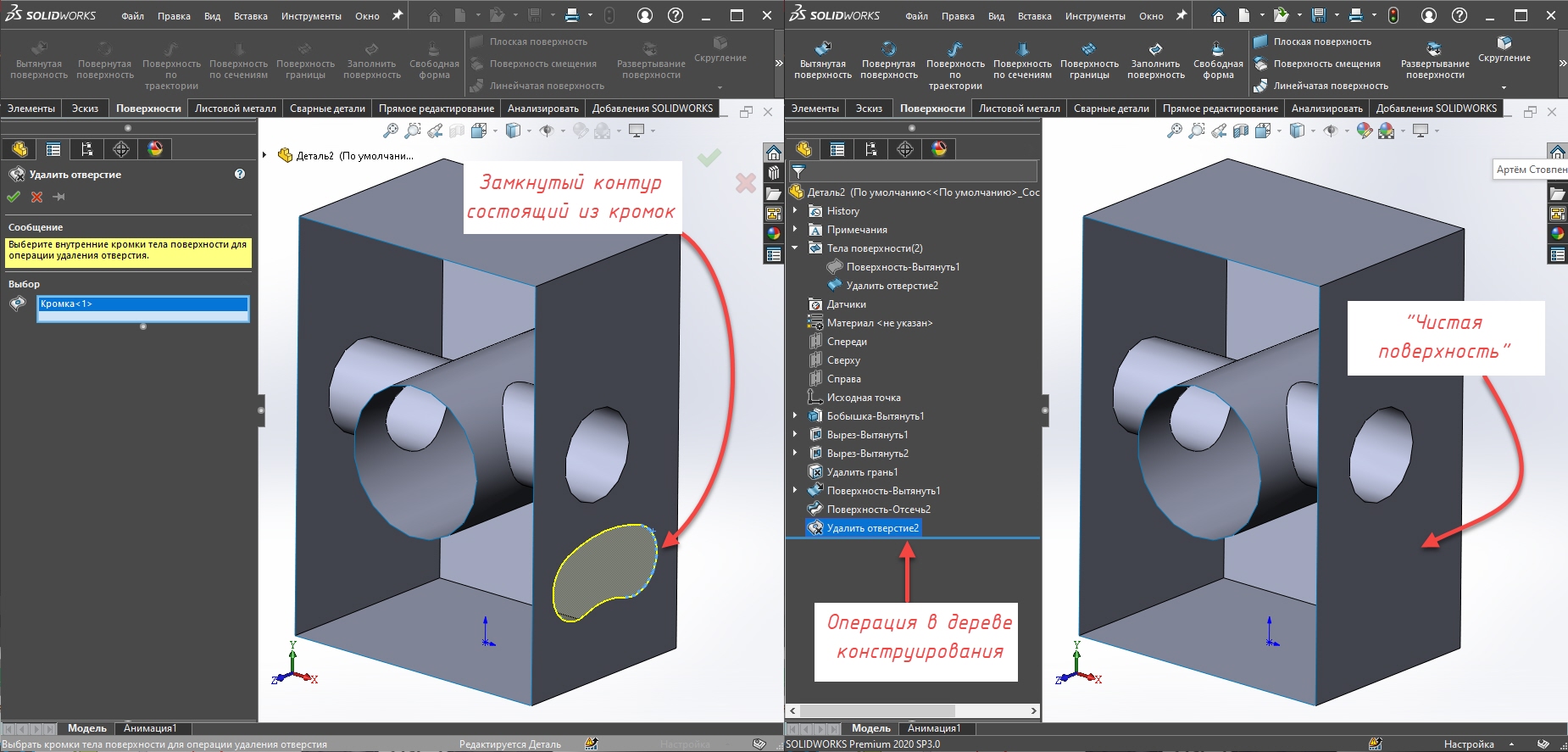
В следующей статье мы рассмотрим тип проектирования «Комбинированный», где покажем комбинированный тип проектирования.
Статьи об инструментах работы с поверхностями:
SOLIDWORKS: Поверхности. Обзор основных инструментов создания поверхностей.
SOLIDWORKS:Поверхности. Инструменты работы с поверхностями.
SOLIDWORKS: Поверхности. Инструменты работы с поверхностями.





.svg)































.jpg)
.jpg)



